[Test] Prise en main du Raspberry Pi, un vrai PC pour moins de 70€ avec ses accessoires
Voici un petit appareil dont on parle depuis un moment maintenant, et qui attise fortement la curiosité des amateurs de technologie. Le fameux Raspberry Pi, minuscule ordinateur qui tient dans la main, est vendu sous la forme d'une sorte de carte mère suffisamment complète pour être utilisée comme un vrai PC... pour 35€.
Avoue que c'est plutôt tentant. Bon, pour être honnête, tu verras qu'il faut dépenser un peu plus pour faire tourner ce beau gadget, mais j'y reviendrai plus loin.
Ce qui est surtout intéressant, c'est que pour ce prix raisonnable de multiples possibilités nous sont offertes : créer un media center, un serveur NAS, un micro PC à emporter n'importe où... ou tout simplement bidouiller sans prendre trop de risques.
Pour ma part j'y vois surtout l'occasion d'organiser enfin ma bibliothèque multimédia, mais j'en profiterai sans doute pour faire tout un tas de tests. Ne t'étonne donc pas de voir quelques articles sur ce sujet à l'avenir.
J'ai voulu partager mon expérience pour donner un coup de main à ceux qui hésiteraient encore à passer le pas, et bien sûr engager la conversation avec ceux qui ne m'ont pas attendus. Premier article pour te parler un peu de ce qu'il a dans le ventre, les accessoires pour l'équiper, et les premiers logiciels à installer.
Ses caractéristiques techniques en bref

La première chose à retenir, c'est que le Raspberry Pi est disponible en deux modèles, nommés A et B. Pour dire vrai c'est surtout le modèle B qui est intéressant, comportant :
- un processeur ARM 700 MHz,
- 512 Mo de RAM
- lecteur de carte SD
- 2 ports USB
- Ethernet
- HDMI
- prise video RCA
- prise audio jack
- micro-USB pour l'alimentation
- GPIO pour les amateurs d'électronique.
Tout ça pour environ 35€. Le modèle A, vendu aux alentours de 28€, se contente de 256 Mo de RAM, un seul port USB et pas de port Ethernet.
Pour moi vu la différence de prix le B est largement meilleur, surtout avec 2 fois plus de RAM.
Quels accessoires pour le Raspberry Pi ?

Ne sois pas dupe, il faudra t'équiper d'un peu de matériel annexe, qui pourrait augmenter nettement l'addition. Tout dépendra de ce que tu as déjà en ta possession.
Je te donne ici mon choix personnel pour chaque type de produit, c'est forcément subjectif mais je me suis attaché à trouver le meilleur rapport qualité-prix. J'ai retenu exclusivement Amazon pour la diversité du catalogue en accessoires dédiés au Raspberry Pi (et le port gratuit et rapide), mais évidemment n'hésite pas à aller jeter un oeil dans ta boutique préférée.
Les indispensables
Sans ces éléments, pas la peine de penser faire tourner le Raspberry Pi :
 - une carte SD : elle est très importante, car elle va faire office de "disque dur" pour installer un système d'exploitation. Autant dire qu'il en faut une rapide, mieux vaut se diriger directement vers une carte de classe 10 (bien que le site officiel dit qu'une classe 4 soit suffisante). Facteur à combiner avec la capacité dont tu as besoin : 8 Go seront largement suffisants dans la plupart des cas, surtout si tu branches un disque dur externe sur un port USB.
- une carte SD : elle est très importante, car elle va faire office de "disque dur" pour installer un système d'exploitation. Autant dire qu'il en faut une rapide, mieux vaut se diriger directement vers une carte de classe 10 (bien que le site officiel dit qu'une classe 4 soit suffisante). Facteur à combiner avec la capacité dont tu as besoin : 8 Go seront largement suffisants dans la plupart des cas, surtout si tu branches un disque dur externe sur un port USB.
Pour faire le bon choix je te conseille de jeter un oeil sur ce tableau qui recense les performances, et celui-ci qui vérifie les compatibilités (toutes les cartes ne semblent pas pouvoir fonctionner avec le RPi). Pour ma part je suis partie sur du solide avec cette SanDisk Extreme 8 Go, bien placée en haut du tableau. Pour viser plus haut j'aurais pu choisir la version Extreme Pro
(+6€), ou en plus économique la version Ultra
(-9€)
- une alimentation : et oui, même l'alimentation n'est pas fournie sur ce petit appareil. En réalité il demande simplement un chargeur capable de lui fournir au moins 700mA à 5V, ce qui le rend compatible avec certains chargeurs de téléphones mobiles et tablettes. Attention cependant à ne pas négliger la qualité de l'alimentation. J'ai choisi ce modèle à 2000mA, et qui fonctionne parfaitement chez moi pour le moment.
- un câble ethernet ou un dongle USB Wi-Fi : pour te brancher au web, si tu n'as pas de câble qui traîne au fond d'un placard, n'importe lequel fera l'affaire, j'ai pris celui-ci d'1 mètre pour 2.79€. Si tu préfères te connecter sans fil, un dongle Wi-Fi à connecter en USB te sera d'un grand secours. Ce modèle minuscule
ne devrait pas défigurer ton Raspberry Pi.
- un câble HDMI : pour relier la petite bête à un écran, le HDMI est l'idéal bien qu'il soit aussi possible d'utiliser un câble vidéo composite. Là encore, j'ai fait dans l'économique avec ce câble Bulk d'1.50m pour 2.79€ .
Les très utiles
Cette fois, tu peux faire marcher ton appareil tout neuf, mais ces quelques éléments peuvent tout de même te rendre de fiers services :
 - un boîtier : passées les considérations esthétiques (car rien de plus sexy pour le geek qu'une carte mère nue :-p), enfermer son Raspberry Pi dans un boîtier à l'avantage de le protéger des chocs (petite brute), mais aussi de la poussière qui ne se gênera pas pour venir se coller sur les petits composants. Pas la peine de te ruiner pour autant, on en trouve de très biens pour quelques euros, j'ai personnellement choisi celui-ci
- un boîtier : passées les considérations esthétiques (car rien de plus sexy pour le geek qu'une carte mère nue :-p), enfermer son Raspberry Pi dans un boîtier à l'avantage de le protéger des chocs (petite brute), mais aussi de la poussière qui ne se gênera pas pour venir se coller sur les petits composants. Pas la peine de te ruiner pour autant, on en trouve de très biens pour quelques euros, j'ai personnellement choisi celui-ci (en version transparente bien sûr ;-)
Un inconvénient est peut-être de dissiper plus difficilement la chaleur, veille alors à en choisir un légèrement ajouré (c'est peut-être ce qui manque sur le mien)
Il en existe de toutes les couleurs et pour tous les goûts, les amateurs de beaux objets apprécieront sans doute ce modèle en bois , ou le Pibow au look original .
- un clavier sans fil : pas forcément indispensable si tu transforme ton Raspberry Pi en media center piloté à partir d'une télécommande, un clavier peut néanmoins rendre de fiers services. Il existe des mini-modèles à brancher sur un port USB, pour ma part mon fidèle Logitech K400 a trouvé une nouvelle vie.
Quel tarif au final ? Quid des kits prêts à l'emploi ?
En ajoutant tout ça (sauf le clavier que j'avais déjà), je m'en suis sortis pour 68.50€. Près du double du Raspberry tout seul, mais avoue que ça reste abordable vue les possibilités offertes.
Certains constructeurs proposent des kits tout prêts avec le Raspberry Pi, une alimentation, une carte SD, un boîtier, parfois même les câbles... une bonne idée sur le papier.
On en trouve autour de 60€ avec boîtier, câbles et carte SD, je te conseille cependant de faire attention à ce qu'il y a dedans : qualité de l'alimentation, des câbles, du boîtier, et surtout vitesse et capacité de la carte mémoire.
Au final je pense qu'il vaut mieux faire ses courses soi-même pour choisir son matériel, tout dépend après de ton temps et de tes compétences.
Les annexes
Cette fois, tout dépendra de ton usage :
 - des dissipateurs thermiques : c'est vrai que ce petit jouet chauffe un peu, ce qui n'est jamais très bon pour l'électronique, alors tu peux l'équiper de minuscules radiateurs à coller sur les 3 puces. Je ne peux pas te garantir l'efficacité, mais disons que ça ne peut pas faire de mal. J'ai craqué pour ce modèle
- des dissipateurs thermiques : c'est vrai que ce petit jouet chauffe un peu, ce qui n'est jamais très bon pour l'électronique, alors tu peux l'équiper de minuscules radiateurs à coller sur les 3 puces. Je ne peux pas te garantir l'efficacité, mais disons que ça ne peut pas faire de mal. J'ai craqué pour ce modèle, qu'il suffit de coller très simplement en retirant une languette autocollante.
- une télécommande : dans le cas d'un media center piloté depuis le canapé du salon, la télécommande reste l'outil idéal. Miracle de la technique pour ma "vieille" télé LG (environ 3 ans) pour laquelle ma télécommande a pris en charge mon RPi sans que je n'ai aucune action à faire (la magie du HDMI CEC). Tu ferais donc mieux de commencer par vérifier ça. Si ça ne marche pas, il existe des télécommandes dédiées aux media center comme ce modèle que les utilisateurs de XBMC ont l'air d'apprécier .
- un hub USB auto-alimenté : 2 ports USB (pour le modèle B), ça suffira dans la plupart des cas (chez moi : le récepteur du clavier et un disque dur externe), mais si tu es un peu juste un petit hub te permettra de t'affranchir de cette limitation. Pense bien à choisir un modèle alimenté, c'est-à-dire à brancher sur le secteur, afin de ne pas puiser la précieuse énergie de ton RPi. Pour ça tu as l'embarras du choix.
- un disque dur externe auto-alimenté : pour ne pas dépenser des fortunes en cartes SD et pour avoir sans doute plus de souplesse, la solution du disque dur externe à brancher en USB et sans doute la solution. Là encore, choisis bien un modèle à brancher sur le secteur.
Les extensions
Cette petite machine étant faite pour bidouiller, il existe quelques extensions sympathiques à brancher directement dessus :
 - une caméra : pour les espions en herbe qui veulent fabriquer leur propre matériel, ou équiper un robot ou un véhicule télécommandé d'une paire d'yeux, cette mini-caméra
- une caméra : pour les espions en herbe qui veulent fabriquer leur propre matériel, ou équiper un robot ou un véhicule télécommandé d'une paire d'yeux, cette mini-caméra dédiée au RPi devrait faire des heureux. Il existe même une version infrarouge
, et elles peuvent être habillées de coques de protection
.
- un mini-écran tactile, comme ce modèle de 2.8 pouces n'est pas plus grand que la carte du RPi.
Bon je n'irai pas plus loin, tu as déjà de quoi t'amuser je crois ;-)
Quelles solutions côté logiciels ?
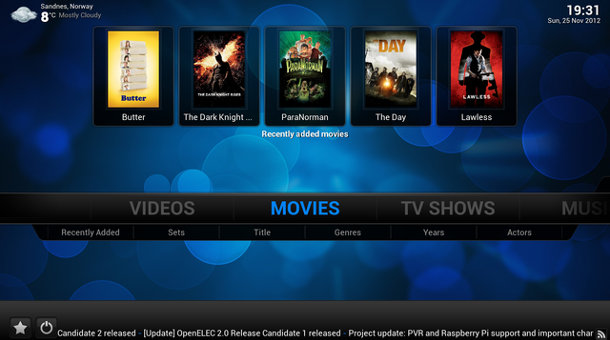
Ce mini-PC reste une machine de faible puissance, suffisante pour un tas d'usage mais bien entendu totalement incapable de faire tourner Windows 8 ou ne serait-ce qu'un vieux Windows XP (ce qui serait de toute façon une très mauvaise idée).
Tu me diras que ce n'est pas de la faute du Raspberry Pi, mais de Windows (petit troll).
Mais c'est l'occasion idéale de te frotter à Linux ! Pas n'importe quelle distribution non plus, puisqu'on évitera les plus gourmandes. En fait de gentils développeurs ont créé des adaptations de distributions existantes spécialement pour le petit Raspberry Pi.
Tu trouveras par exemple sur la page de téléchargement du site officiel :
Côté OS "classique" :
- Raspbian, déclinaison de la célèbre Debian, connue pour sa stabilité, qui est je pense à ce jour la distribution la plus utilisée sur le RPi. En tout cas c'est celle dont j'entends le plus parler. Elle a même une sympathique communauté francophone.
- Pidora, issue cette fois de Fedora, dont j'ai beaucoup moins entendu parler mais qui est sans doute à explorer,
- Arch Linux, une distribution réputée pour sa légèreté, j'ai peu d'expérience avec pour pouvoir te la conseiller, mais c'est une autre alternative intéressante.
Côté media center :
On retrouve plusieurs déclinaisons du célèbre service de media center XBMC :
- Raspbmc, une des plus populaire actuellement,
- openelec, une distribution complète dédiée à l'utilisation en media center, basée sur XBMC. Mon choix personnel après de nombreuses lectures, bien que je ne sois pas persuadé qu'il y ait de grande différence avec les autres solutions.
- mais aussi Xbian, une autre déclinaison.
Note que tu peux parfaitement ajouter XBMC à une distribution classique. Je n'entrerais pas dans le détail aujourd'hui de toutes ces possibilités, je pense que j'en ferais des articles dédiés.
A noter également l'existence de RISC OS pour sortir du monde de Linux, et certains se sont visiblement essayé à Android, voir même à du streaming de jeux Steam.
Si jamais tu as connaissances d'autres projets intéressants n'hésite pas à compléter en commentaire.
Prise en main et installation

Première surprise une fois reçu, si tu n'en as jamais vu : c'est vraiment petit ! La carte tient complètement dans la main et ne pèse rien, on se doute qu'elle pourra se faire oublier et être utilisée à un tas d'endroit.
Une fois le matériel en main, la première étape va être d'installer le système d'exploitation que tu as choisi sur la carte SD. Cela va se passer à partir d'un ordinateur (donc équipé d'un lecteur de carte SD), et je ne vais pas te refaire toute la procédure mais t'invite à aller jeter un oeil à la documentation officielle du RPi si tu es à l'aise avec l'anglais, ainsi que celle de ta distribution, cette méthode en français pour Windows et son équivalent Linux (centré sur Raspbian), ou encore ce guide du débutant.
Un des avantages de cette installation sur carte SD peu onéreuse et de pouvoir en avoir plusieurs équipées de systèmes différents, pour pouvoir switcher facilement d'un système à un autre.
Une fois la carte prête, tu n'auras plus qu'à tout brancher, insérer la carte SD, allumer ton écran et sélectionner le bon port HDMI dans le cas d'une TV qui en comporte plusieurs, puis alimenter ton Raspberry Pi (et oui, pas de bouton "power"). Tu auras quelques écrans de configurations à passer (variables selon l'OS choisis) puis tu arriveras sur l'écran d'accueil de ton système.
Pour ma part l'écran de ma TV ne voulait pas se mettre en route au début, et après plusieurs essais une étape de débranchement / rebranchement complète a fini par faire fonctionner l'ensemble. Les mystères de la technique.
Une fois démarré, j'ai simplement eu à régler la résolution de mon écran de TV pour que l'affichage soit parfait, et c'est tout !
Le plus gros du boulot ensuite est de configurer son système à son goût, mais ça ce n'est pas spécifique au Raspberry Pi.
Je ne m'attarderai donc pas aujourd'hui, car dans un prochain article je te parlerais plus longuement de l'utilisation de la bebête comme Media Center.
Alors, tenté ?
J'espère que cela t'a donné envie de tenter ta chance ! N'hésite pas à poser tes questions, j'avoue que je découvre aussi, mais je ferais de mon mieux pour te répondre.
Tu aimes ce site ?
Tu devrais lire aussi


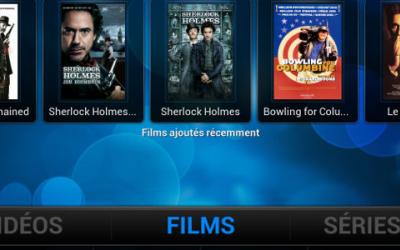
Commentaires
MrClem
04/06/2014
Permalien
et surtout ne pas oublier un http://flirc.tv/ si vous voulez utiliser en temps que media center. ça économise un clavier/souris sans fil.
coreight
05/06/2014
Permalien
Ah oui, très utile cet outil, je ne connaissais pas. Merci !
inBubble
05/06/2014
Permalien
Bon test ! C'est "marrant" car je viens de commander le mien pour la même raison que toi. Hâte de lire ton prochain article sur l'utilisation en Media Center ;)
coreight
05/06/2014
Permalien
Alors je vais essayer de ne pas trop tarder pour le publier :-)
dexter
05/06/2014
Permalien
Hello à tous ! D'abord, très bon article ! Ça fait quelques temps que je penses m'y mettre et je penses sauter le pas bientôt essentiellement pour un usage média center également mais aussi pour faire de la navigation internet (youtube etc...). Tout les OS que tu cites permettent ils cela ?
coreight
05/06/2014
Permalien
Pour tous les OS "classiques" oui, comme tous les OS de PC.
Pour les OS dédiés au media center, je n'ai testé que openelec : YouTube pas de problème, un plugin est disponible.
Pour surfer autrement via un navigateur, ce n'est pas prévu pour, mais je viens de trouver ça chez mon ami JC.
Sur les autres OS media center je ne sais pas.
Mais il y a aussi la possibilité d'installer XBMC sur un OS classique comme Raspbian.
Ou à l'extrême d'avoir deux carte SD pour changer d'OS lorsque c'est nécessaire.
Bref, je manque encore de recul et d'expérience, mais à mon avis cela ne doit pas être un frein.
Madjaat
05/06/2014
Permalien
Super sympa l'article sur la Raspberry ^^ Cela fait plus d'un an que ma raspberry tourne 24/24 7/7 et niveau température effectivement elle chauffe mais rien d'inquiétant, pas besoin de système de refroidissement, juste veiller à la mettre dans un coin aéré ^^ Sinon pour le multimédia il y a aussi Rasplex ;)
coreight
05/06/2014
Permalien
Ah oui tiens, j'ai oublié Rasplex, alors que j'ai presque acheté mon RPi pour ça au début !
Sauf que je me suis rendu compte ensuite qu'il ne pouvait pas être installé en tant que serveur sur le RPi, donc incluait d'avoir une autre machine toujours allumée à côté.
Lorsque j'aurais un NAS à la maison, alors peut-être, car vraiment l'interface me plaît vraiment beaucoup.
RetroGame Production
17/06/2014
Permalien
Haaaaa je pense m'en acheter un aussi. Ca serais pour me faire ma propre borne d'arcade j'ai lu quelque part que c'était possible ^^ .
Tres bon article en passant ;)
Cisveo
26/06/2014
Permalien
Article passionnant, c'est fou ce qu'il est possible de faire de nos jours avec les nouvelles technologies. Le pack à l'air particulièrement intéressant et il va de soit que le prix est très accessible. Je vais tenter l'expérience. J'avais besoin de renseignements concernant le produit et cet article m'a beaucoup aidé. Merci et bonne continuation.
Noorel
08/08/2014
Permalien
ça fait quelques jours que j'hésite à craquer aussi pour en acheter un...
tu as essayer de surfer sur le net sur le raspberry ? c'est assez fluide ? j'ai vu que l'on peut overclooker facilement le processeur à 1Ghz mais ça semble poser des problèmes de fichiers corrompu sur la carte SD...
sinon petit détail vu que je cherche beaucoup sur le sujet en ce moment :) y a ce dongle wifi qui est bien géré sur RPi et vraiment pas chère en ce moment sur amazon :)
http://www.amazon.fr/TP-Link-TL-WN725N-Nano-Adaptateur-sans/dp/B008B7PZU...
xhark
17/11/2014
Permalien
J'ajoute ma prise en main du modèle B+ http://blogmotion.fr/feedback/rpi-b-12340 :)
coreight
24/11/2014
Permalien
Hé bien on peut dire que ton article est complet, bravo. Je le met de côté car je pense que l'overclocking ne va pas tarder chez moi pour gagner un peu en fluidité avec xbmc
xhark
25/11/2014
Permalien
thx! la fluidité de xbmc dépend pas mal du thème/plugins utilisés :)
Kit caméra cisveo
25/11/2014
Permalien
Merci pour ce super test !
Et cet article très complet.
Bonne journée.
Kalboon
08/01/2015
Permalien
Un article tres rentable (amazon) :-p
coreight
08/04/2015
Permalien
Pas tant que ça, mais c'était bien essayé ;-)
Bien évidemment n'hésitez pas à comparer les prix partout ailleurs.
THOMAS
09/02/2015
Permalien
Vous pensez que je peux m'en servir comme serveur d'impression ?
Comme ça, inutile de me déplacer, jfais tout en wifi !
coreight
08/04/2015
Permalien
Google semble répondre que oui.
Trankilze4
14/03/2015
Permalien
Bonjour, j'ai une petite question. Est-il possible de brancher un RPi sur un réseau et y accéder depuis plusieurs TV ? Uniquement en ethernet sans branchement en HDMI. Merci d'avance
coreight
08/04/2015
Permalien
Pour un usage comme simple serveur sur un réseau, je ne vois pas ce qui pourrait empêcher plusieurs TV de s'y connecter.
Cela se complique si vous voulez vous en servir comme Media Center avec un OS dédié installé sur le RPi, là je ne vois pas comment récupérer l'image sans une sortie vidéo. De duplicateurs HDMI existent, mais j'imagine que la même image est diffusée en même temps partout.
franck
06/05/2015
Permalien
bonjour
mon pi et brancher sur m'a télé en HDMI , mais quand j'allume mon home cinéma je n'ai pas de son alors que pour ma play station ou autre source j'ai aucun problème .
et quand je débranche mon HDMI de ma télé le son revient sur m'a télé
merci
Fang
26/09/2016
Permalien
Bonjour,
J'apprends la programation et j'envisage d'acheter un kit raspberry pi 3B. (Collector - Raspberry Pi 3 In-a-box Kit Officiel)
http://www.kubii.fr/kits-raspberry-pi2-pi3/1766-raspberry-pi-3-in-a-box-...
Est ce que n'importe quel écran de bureau sera compatible ?
A part l'écran, ai je tous le nécessaire dans le kit pour un ordi de bureau ? (juste de la bureautique)
Il me faut aussi un petit écran 2,8'' (pas forcément tactile). Avez vous des suggestions ?
Merci d'avance.
Cédric
20/02/2017
Permalien
Bonjour à tous, désolé du déterrage. . .
Pensez vous qu'il serait possible de pivoter de 90° un flux vidéo live (venant d'une caméra) (RCA vidéo jaune)pour l'envoyer sur un ecran (RCA vidéo ou HDMI) ?
Merci